md5sum app > app.md5
Category Archives: Linux
imx6UL系统查看和修改系统时间
root@imx6ulevk:~# date -s "2021-06-19 23:50:00" Sat Jun 19 23:50:00 UTC 2021 root@imx6ulevk:~# date Sat Jun 19 23:50:57 UTC 2021 root@imx6ulevk:~# 通过网络同步 ntpdate 0.asia.pool.ntp.org 将时间写入到RTC芯片 hwclock -w
Ubuntu下挂载FTP到本地
在Ubuntu系统中,需要将FTP挂载到本地以方便对FTP服务器上的文件进行操作。
实现起来非常简单,利用CurlFtpFS来实现。具体过程包括以下两步:
第一步,安装CurlFtpFS:
sudo apt-get install curlftpfs
第二步,创建目录,将FTP挂载到该目录:
mkdir ftp curlftpfs ftp://root:123456@192.168.8.200 ftp/
延伸资料
挂载FTP服务器 curlftpfs -o codepage=utf8 ftp://username:password@192.168.192.168 /ftp curlftpfs -o rw,allow_other ftp://centos:cloud4c@192.168.17.195 /home/centos/ftp curlftpfs -o rw,allow_other ftp://192.168.17.195 /home/centos/ftp 5. 开机自动挂载 echo "curlftpfs#username:password@192.168.1.111 /ftp fuse allow_other,uid=0,gid=0 0 0" >> /etc/fstab 6. 卸载挂载 fusermount -u /ftp
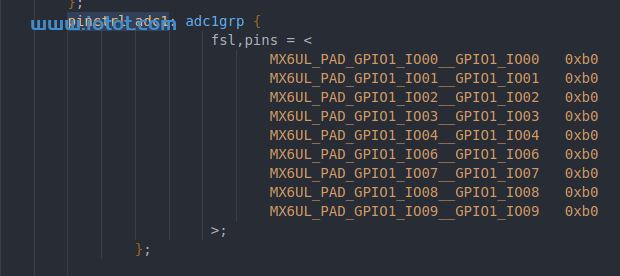
imx6UL 设备树修改
1、明确要修改的文件
A: /linux-4.1.15/arch/arm/boot/dts/imx6ul-14×14-evk-gpmi-c2-256m-7-1024×600.dts
B:/linux-4.1.15/arch/arm/boot/dts/imx6ul-14×14-evk-c2.dts
主要修改B部分内容,其中imx6ul-14×14-evk.dts文件中有很多看起来很想的代码,值得注意的是这个文件并不会实际作用。还是优先修改B文件。
2、修改的位置
A:pinctrl部分


&iomuxc {
pinctrl-names = "default";
pinctrl-0 = <&pinctrl_hog_1>;
imx6ul-evk {
pinctrl_hog_1: hoggrp-1 {
fsl,pins = <
/**************************************************/
MX6UL_PAD_SD1_DATA1__GPIO2_IO19 0x3008/*buzzer*/
MX6UL_PAD_SD1_DATA0__GPIO2_IO18 0x3008/*DO1*/
MX6UL_PAD_CSI_DATA04__GPIO4_IO25 0x3008/*DO2*/
MX6UL_PAD_CSI_DATA03__GPIO4_IO24 0x3008/*DO3*/
MX6UL_PAD_CSI_DATA02__GPIO4_IO23 0x3008/*DO4*/
MX6UL_PAD_CSI_DATA01__GPIO4_IO22 0x3008/*DO5*/
MX6UL_PAD_LCD_ENABLE__GPIO3_IO01 0x3008/*DI1*/
MX6UL_PAD_LCD_VSYNC__GPIO3_IO03 0x3008/*DI2*/
MX6UL_PAD_CSI_DATA06__GPIO4_IO27 0x3008/*IIC SCLK */
MX6UL_PAD_CSI_DATA07__GPIO4_IO28 0x3008/*IIC SDA */
/**************************************************/
MX6UL_PAD_ENET2_RX_DATA1__GPIO2_IO09 0x3008
MX6UL_PAD_ENET2_RX_EN__GPIO2_IO10 0x3008
MX6UL_PAD_ENET2_TX_DATA0__GPIO2_IO11 0x3008
MX6UL_PAD_ENET2_TX_DATA1__GPIO2_IO12 0x3008
MX6UL_PAD_ENET2_TX_EN__GPIO2_IO13 0x3008
MX6UL_PAD_ENET2_TX_CLK__GPIO2_IO14 0x3008
MX6UL_PAD_ENET2_RX_ER__GPIO2_IO15 0x3008
>;
};
B:节点部分

/*************新增节点*************/
&adc1 {
pinctrl-names = "default";
pinctrl-0 = <&pinctrl_adc1>;
vref-supply = <®_vref_3v3>;
status = "okay";
};
3、重点说明
A:端子名称在/linux-4.1.15/arch/arm/boot/dts/imx6ul-pinfunc.h文件中能找到。
B:pinctrl复用一定不能重复定义。
C:必须pinctrl后的IO,才能在系统的sys/gpio中能使用。
4、常见问题
Q:按官方例子程序,新增串口2、串口3节点后串口无法使用
A:官方例子的pinctrl中有部分代码定义了串口2和串口3 的引脚,需要删掉相关代码。
Q:使用/sys/class/gpio方式操作GPIO时,能创建文件。但操作后输出电平没有变化。
A:需要在pinctrl定义一次,但不需要新增节点。就可以使用了。
Q:使用/sys/class/gpio方式操作GPIO时,能创建文件。但修改输出值时,不能改变值。
A:gpio输出测试的时候,用万用表量一下电压,如果相应电压有变化了,改的就没什么问题;如果通过value获取,需要在设备树里做sion位回环。
本例子的设备树源文件备份

在Linux中使用纯C编写多文件程序
1.关于编译和链接
一般来说,无论是C、C++,首先要把源文件编译成中间代码文件,在Windows下也就是.obj文件,UNIX下是.o文件,即Object File,这个动作叫做编译(compile)。然后再把大量的Object File合成执行文件,这个动作叫作链接(link)。
也就是源文件(.c 文件或者.cpp文件)首先会生成中间目标文件,再由中间目标文件生成执行文件。在编译时,编译器只检测程序语法,和函数、变量是否被声明。如果函数未被声明,编译器会给出一个警告,但可以生成Object File。而在链接程序时,链接器会在所有的Object File中找寻函数的实现,如果找不到,那到就会报链接错误码(Linker Error)。
2.使用命令编译链接
如果使用命令编译,过程比较麻烦。假如我有三个.h的头文件和四个.c的代码文件。首先将这七个文件放到一个文件夹里(这里只介绍简单应用,所以放在一个文件夹,以后慢慢填坑)如下图。

接下来打开终端,并转到这个文件夹。然后在终端输入
$CC -c main.c $CC -c AAA.c $CC -c BBB.c $CC -c CCC.c
这样就把四个文件编译完成,查看文件会出现四个.o文件(下图)

接下来链接即可。在终端输入
$CC main.o AAA.o BBB.o CCC.o -o main
就可以生成可执行文件 main

这样执行 ./main即可。
常用makefile
objects = main.o AAA.o BBB.o CCC.o
cc = gcc
edit : $(objects)
cc -o edit $(objects)
main.o : main.c
AAA.o : AAA.h
BBB.o : BBB.h
CCC.o : CCC.h
.PHONY : clean
clean :
rm edit main.o AAA.o BBB.o CCC.o